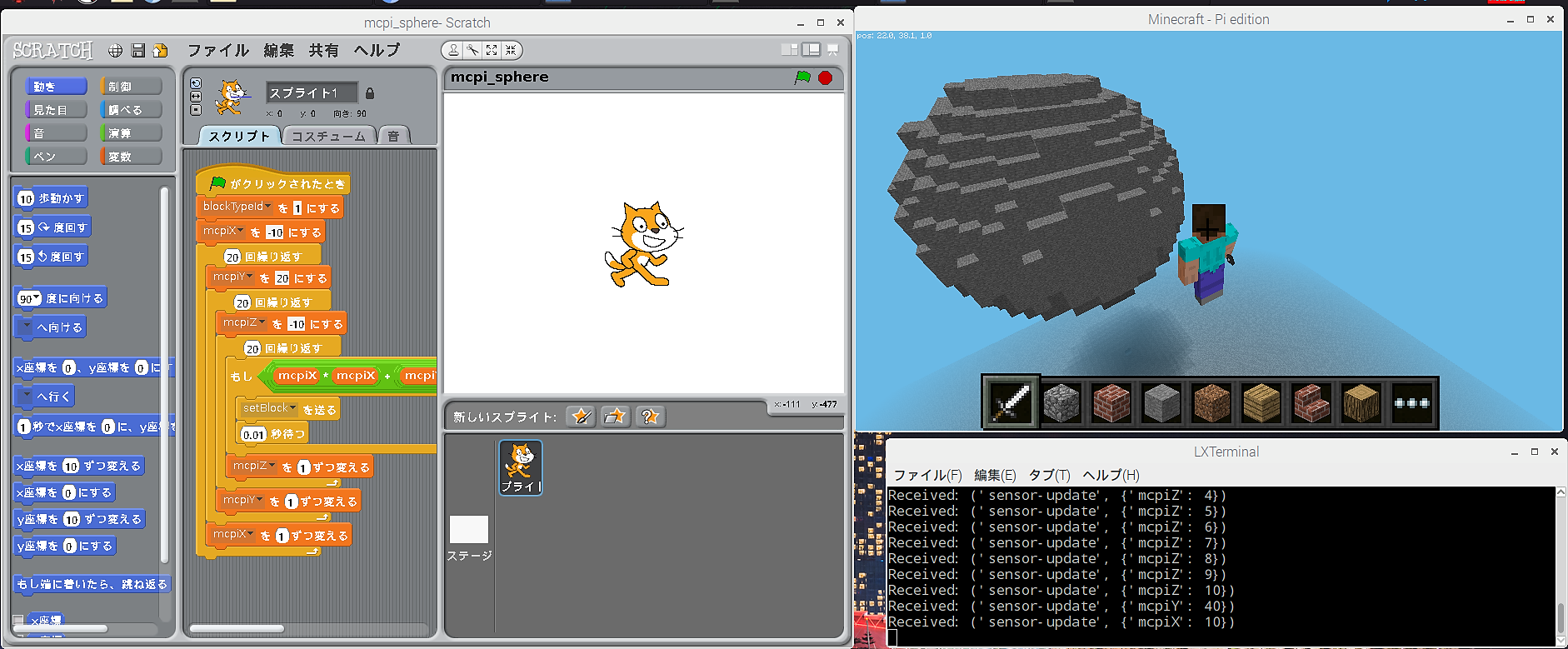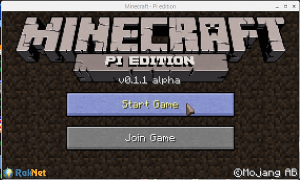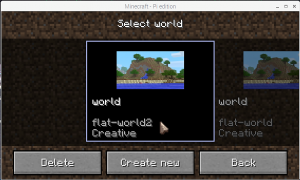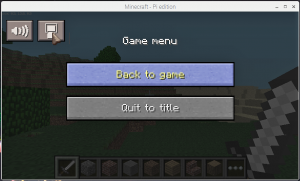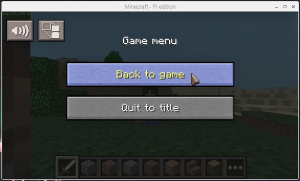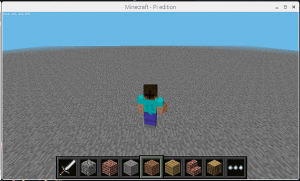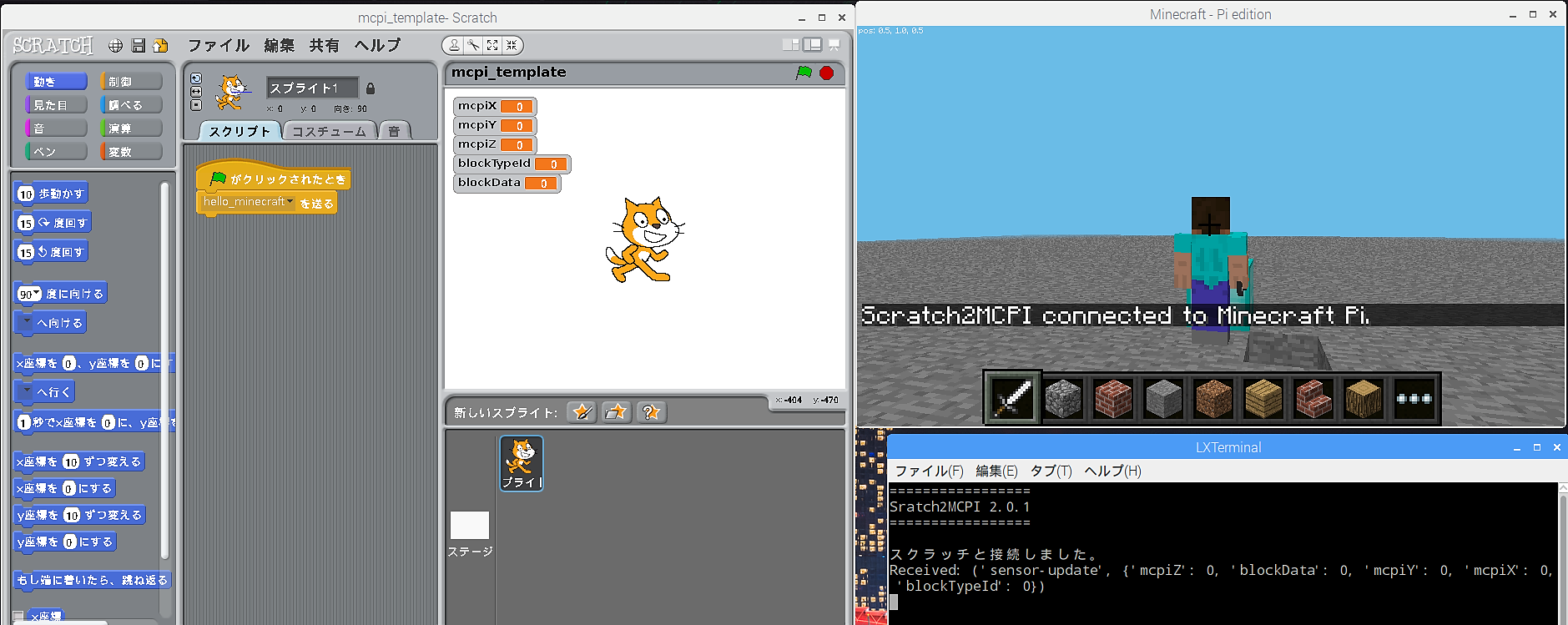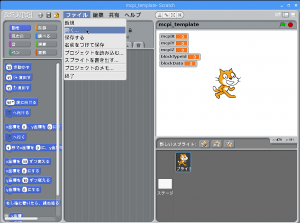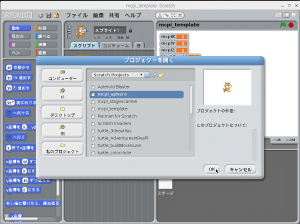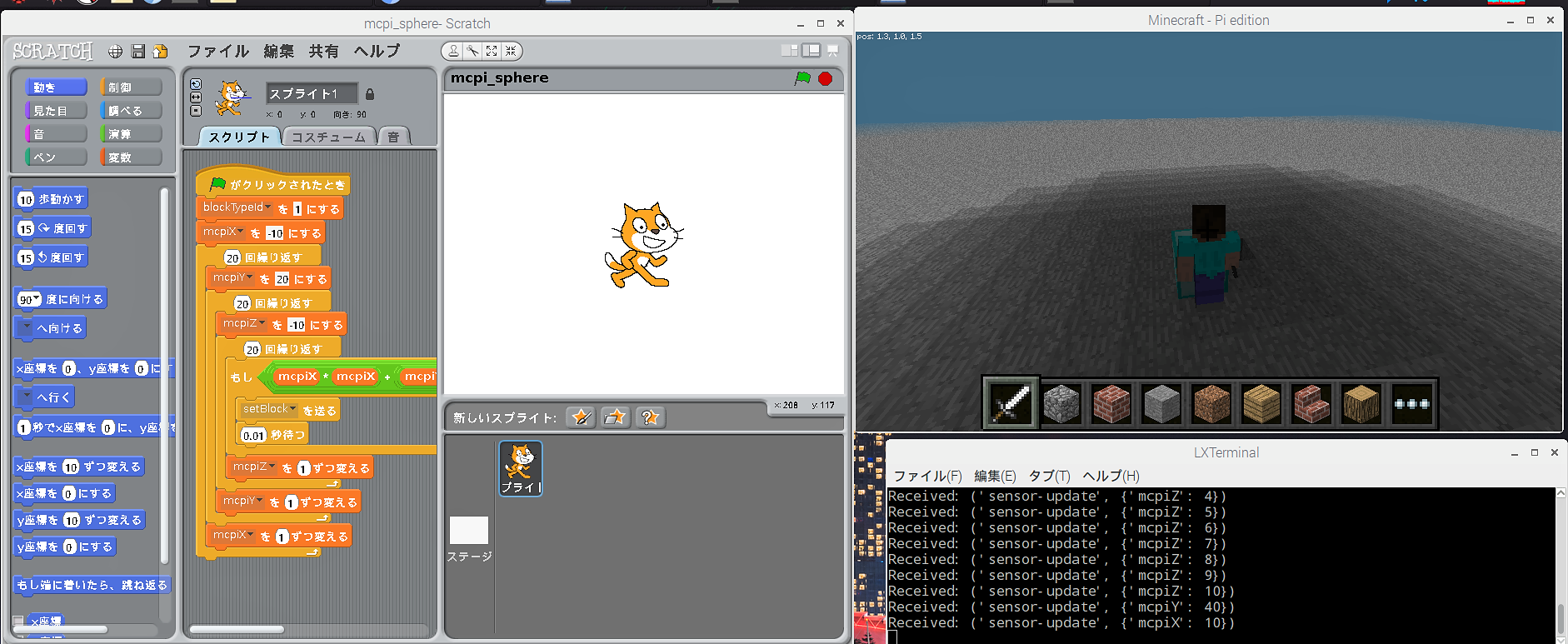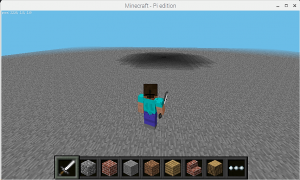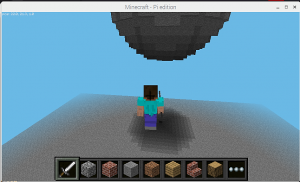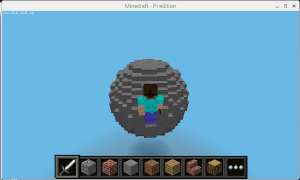Scratch2MCPIでMinecraftを動かしてみよう!サンプルの”sphere”(球)を実行
建物を築く前に、第2回で作成した(建築物の基礎として)平坦な大地の世界を読み出します。
タスクバーのメニューアイコン(スタートボタン)から「ゲーム」→「Minecraft Pi」をクリックして「Minecraft – Pi edition」を起動します。起動画面の「Start Game」ボタンをクリックして開いた画面で、中央部を左右にスクロールし、前回保存した”flat-world2″を選択してクリックします。
画面がプレーヤーの視点になっているので、一旦、「Esc」キーを押して「Game menu」画面に移ってから、左上「スピーカー」の右側アイコンをクリックし、「Back to Game」ボタンをクリックして、画面をプレーヤーの背後からの視点にしておきましょう。
「Tab」キーを押してカーソルを「Minecraft 」画面から外し、デスクトップ上の「Scratch2MCPI」のアイコンをダブルクリックすると、「Scratch2MCPI」と同時に「LXTerminal」画面も開いて『スクラッチと接続しました。』と表示されると共に、「Minecraft – Pi edition」画面にも『Scratch2MCPI connected to Minecraft Pi.』と表示されます。
「Scratch」のメニューバーで、「ファイル」→「開く…」をクリックすると、「現在のプロジェクトを保存する?」と聞かれるので、「いいえ」ボタンをクリックして(現在のプロジェクトは”mcpi_template”として保存済のものなので)、「プロジェクトを開く」画面の”mcpi_sphere”を選択し、「OK」ボタンをクリックします。
「Scratch」画面中央にスクリプトが表示されたら、ステージ右上の緑色の旗をクリックし、プロジェクト”mcpi_sphere”を実行してみます。これには、かなり時間が掛かりますが、終了するの待ちましょう。
このままでは、何だか分からないので、「Minecraft」の画面上で右クリックし、プレーヤーを少し後ずさりさせて(「S」キーを連打して)から、上昇(「space」キーの連打後に長押し)してみると、空中に球形のものが浮かんでいました。